SharePoint Server의 교차 사이트 게시 개요
적용 대상: 2013
2013  2016
2016  2019
2019  Subscription Edition
Subscription Edition  SharePoint in Microsoft 365
SharePoint in Microsoft 365
SharePoint Server의 교차 사이트 모음 게시 기능은 하나 이상의 제작 사이트 모음을 사용하여 콘텐츠를 작성 및 저장하고 하나 이상의 게시 사이트 모음을 사용하여 사이트의 디자인을 제어하고 콘텐츠를 표시하는 방식으로 작동합니다. 이 기능을 통해 제공되는 기능을 교차 사이트 게시라고 합니다. 제작 사이트 모음은 페이지 라이브러리 및 목록과 같은 카탈로그를 포함하며 이러한 카탈로그에는 메타데이터로 태그가 지정된 콘텐츠가 포함됩니다. 검색 시스템은 이러한 카탈로그를 인덱싱하여 게시 사이트 모음에서 사용할 수 있도록 합니다. 게시 사이트 모음은 인덱싱된 데이터에 대해 쿼리를 실행하고, 검색 기술을 사용하는 웹 파트(이 문서에서는 검색 웹 파트라고 함)를 통해 웹 페이지에 데이터를 표시합니다. 사용자는 마스터 페이지, 페이지 레이아웃, 표시 서식 파일을 사용하여 게시 사이트에 콘텐츠를 브랜딩합니다.
다음 그림에서는 콘텐츠가 제작 사이트 모음에 저장되고 검색 시스템에 의해 인덱싱된 후 3개의 개별 게시 사이트 모음에서 다시 사용되는 방식(1:n)을 보여 줍니다.
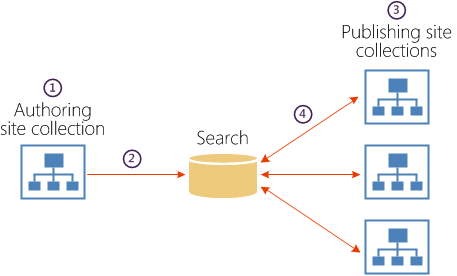
제작 사이트 모음에서 카탈로그로 공유하는 라이브러리 및 목록에 콘텐츠가 만들어집니다.
검색 시스템에서 콘텐츠를 크롤링하여 검색 인덱스를 만듭니다.
사용자가 게시 사이트에서 페이지를 보면 검색 웹 파트에서 쿼리가 트리거됩니다.
검색 인덱스에서 결과가 반환되어 페이지의 검색 웹 파트에 표시됩니다.
이 문서에서는 교차 사이트 게시의 사용 및 이점, 제작 및 게시 사이트 모음, 검색 시스템에서 콘텐츠 및 메타데이터를 크롤링 및 인덱싱하는 방법에 대해 설명합니다. 마지막으로 이 문서에서는 교차 사이트 게시의 중요한 제한에 대해 설명합니다. 이 문서를 읽은 후 다음 문서 SharePoint Server에서 사이트 간 게시를 위한 논리 아키텍처 계획을 읽어야 합니다. 다른 게시 방법 및 사이트 간 게시를 사용할지 여부를 결정하는 방법에 대한 자세한 내용은 SharePoint Server의 인터넷, 인트라넷 및 엑스트라넷 사이트에 게시 개요 및 SharePoint Server의인터넷, 인트라넷 및 엑스트라넷 게시 사이트 계획을 참조하세요.
SharePoint 교차 사이트 게시의 사용 및 이점
교차 사이트 게시를 사용하면 여러 가지 방법으로 콘텐츠를 다시 사용할 수 있습니다. 단일 제작 사이트 모음의 콘텐츠가 단일 게시 사이트 모음에 사용되도록(1:1) 하거나, 단일 제작 사이트 모음의 콘텐츠가 하나 이상의 게시 사이트 모음에 사용되도록(1:n) 하거나, 여러 제작 사이트 모음의 콘텐츠가 단일 게시 사이트 모음에 사용되도록(n:1) 하거나, 여러 제작 사이트 모음의 콘텐츠가 여러 게시 사이트 모음에 사용되도록(n:n) 할 수 있습니다. 교차 사이트 게시를 사용하는 방법은 만들려는 게시 솔루션의 유형에 따라 결정됩니다. 다음 표에는 교차 사이트 게시를 사용할 수 있는 시나리오가 나와 있습니다.
SharePoint 교차 사이트 게시 시나리오
| 시나리오 | 설명 |
|---|---|
| 인터넷 사이트 |
교차 사이트 게시를 사용하여 메타데이터를 기반으로 고객에게 제품을 보여 주는 카탈로그가 포함된 인터넷 비즈니스 사이트를 만들 수 있습니다. 사용자는 탐색에 따라 동적으로 생성되는 페이지를 보고, 추가 세부 조건을 기준으로 결과를 필터링합니다. 회사 연락처 페이지, 배송 및 처리 비용, 채용 공고 등의 콘텐츠가 사이트에 표시될 수도 있습니다. 콘텐츠는 내부에서 제작되며 방화벽 외부의 익명 사용자에게 제공됩니다. |
| 인트라넷 사이트 |
교차 사이트 게시를 사용하여 엄격하게 관리되는 탐색 구조를 통해 제작된 콘텐츠를 보여 주는 내부 HR(인사 관리) 웹 사이트를 만들 수 있습니다. 콘텐츠는 소수 인원이 제작하며 읽기 권한이 있는 다수의 사람에게 제공됩니다. |
| 엑스트라넷 사이트 |
교차 사이트 게시를 사용하여 엑스트라넷 사이트의 내부 및 외부 사용자에게 제공되는 기술 자료를 만들 수 있습니다. 콘텐츠 제작자는 메타데이터로 페이지에 태그를 지정하여 사용자가 문제 해결 문서, 지원 문제, 서비스 팩 등의 특정 정보를 쉽게 검색하거나 찾아볼 수 있도록 문서를 분류할 수 있습니다. |
| 다국어 사이트 |
교차 사이트 게시 기능을 변형 및 번역 기능과 함께 사용하여 특정 언어나 로캘에 맞게 번역된 콘텐츠를 보여 주는 여러 사이트를 만들 수 있습니다. 예를 들어 .com, .fr, .de 주소의 사이트에 각각 영어, 프랑스어, 독일어 콘텐츠를 표시할 수 있습니다. 인터넷, 인트라넷 및 엑스트라넷 사이트 모두 다국어 사이트일 수 있습니다. |
SharePoint Server의 교차 사이트 게시 기능에는 다음과 같은 이점이 있습니다.
광범위한 종류의 사이트 아키텍처를 제공합니다.
콘텐츠 제작을 브랜딩 및 렌더링과 분리합니다.
게시 사이트에서 콘텐츠를 사용자와 익명으로 공유할 수 있습니다.
여러 사이트 모음, 웹 응용 프로그램 및 팜 간에 사용할 수 있습니다.
제작한 페이지 및 목록 콘텐츠를 혼합할 수 있습니다.
SharePoint 교차 사이트 게시용 제작 사이트 모음
교차 사이트 게시 기능을 사용할 때는 사용자가 콘텐츠를 보는 사이트 모음이 아닌 다른 사이트 모음에 콘텐츠를 만들고 저장합니다. 제작 사이트 모음에는 카탈로그로 공유한 페이지 라이브러리 및 목록이 포함됩니다. 이 섹션에서는 게시 사이트 모음에서 다시 사용될 콘텐츠에 대한 제작 사이트 모음을 설정할 때 사용하게 되는 기능에 대해 설명합니다.
콘텐츠 형식
다양한 형식의 콘텐츠를 제작 사이트 모음의 라이브러리 및 목록에 저장할 수 있습니다. 이러한 라이브러리 및 목록을 카탈로그로 공유하면 포함된 데이터가 하나 이상의 게시 사이트 모음에서 다시 사용될 수 있습니다. 기본적으로 HTML 콘텐츠만 인덱싱되고 검색 시스템에서 반환됩니다. Word 문서, PDF 등 HTML이 아닌 콘텐츠는 인덱스에 저장되지 않으므로 직접 참조해야 합니다. 아래에는 제작 사이트 모음에서 사용할 수 있는 다양한 형식의 콘텐츠가 나와 있습니다.
페이지 라이브러리. 페이지 라이브러리를 사용하여 사이트 모음에서 다시 사용할 HTML 콘텐츠를 만들 수 있습니다. Pages 라이브러리를 사용하면 SharePoint Server 게시 기능 집합의 일부인 승인 워크플로 및 콘텐츠 예약 기능을 활용할 수 있습니다. 승인 워크플로 및 콘텐츠 예약에 대한 자세한 내용은 콘텐츠 승인 및 일정 계획(SharePoint Server 2010)을 참조하세요.
참고
사이트당 하나의 Pages 라이브러리만 가질 수 있습니다. 그러나 사이트 모음 내에 여러 사이트가 있을 수 있으므로 Pages 라이브러리 콘텐츠를 별도의 카탈로그에 배치할 수 있습니다.
목록. 페이지 라이브러리 콘텐츠보다 목록에 저장하는 것이 적절한 형식의 데이터가 있는 경우 하나 이상의 목록을 사용하여 해당 데이터를 저장할 수 있습니다. Pages 라이브러리를 사용하는 시기와 목록을 사용하는 시기 및 페이지 라이브러리 및 목록 콘텐츠를 계획하는 방법에 대한 자세한 내용은 SharePoint Server에서 사이트 간 게시 계획을 참조하세요.
자산 라이브러리. 하나 이상의 자산 라이브러리를 사용하여 게시 사이트에 표시할 기본 콘텐츠가 포함된 그림, 오디오, 비디오 파일 등의 BLOB(Binary Large Object File)를 저장할 수 있습니다. PDF 또는 제품 이미지 등 페이지나 목록에서 참조하는 BLOB를 포함하는 데 사용되는 자산 라이브러리는 다양한 형식의 콘텐츠를 나타내며 교차 사이트 게시에서는 다른 방식으로 처리됩니다. 카탈로그에서 이미지 및 기타 BLOB을 참조하는 방법에 대한 자세한 내용은 SharePoint Server에서 사이트 간 게시를 위한 사이트 작성 계획 섹션의 "사이트 작성을 위한 카탈로그 콘텐츠 계획" 섹션의 "자산 라이브러리 콘텐츠 계획"을 참조하세요.
문서 라이브러리. 하나 이상의 표준 SharePoint Server 문서 라이브러리를 사용하여 Word 및 Excel 문서와 같은 파일을 저장할 수 있습니다. 그러나 이러한 유형의 파일은 BLOB로도 간주되므로 문서 라이브러리는 자산 라이브러리와 같은 방식으로 처리됩니다. 카탈로그에서 이미지 및 기타 BLOB을 참조하는 방법에 대한 자세한 내용은 SharePoint Server에서 사이트 간 게시를 위한 사이트 작성 계획 섹션의 "사이트 작성을 위한 카탈로그 콘텐츠 계획" 섹션의 "자산 라이브러리 콘텐츠 계획"을 참조하세요.
태그 지정 용어 집합
제작 사이트에서는 용어 집합을 사용하여 콘텐츠에 태그를 지정합니다. 하나 이상의 용어로 콘텐츠에 태그를 지정하면 해당 용어는 콘텐츠와 연관된 메타데이터의 일부가 됩니다. 검색 시스템에서는 콘텐츠를 인덱스에 추가할 때 연관된 메타데이터도 추가합니다. 이 메타데이터는 나중에 콘텐츠가 페이지에 표시될 때 및 관리되는 탐색에 사용될 때 게시 사이트 모음에서 사용됩니다.
카탈로그 구성
라이브러리 및 목록의 콘텐츠가 게시 사이트 모음에서 다시 사용될 수 있으려면 먼저 라이브러리 및 목록을 카탈로그로 사용하기 위해 공유해야 합니다. 라이브러리 또는 목록을 카탈로그로 공유할 때 다른 사이트 및 사이트 모음과 공유되도록 지정합니다. 카탈로그의 콘텐츠에 대한 익명 액세스를 허용하도록 지정할 수도 있습니다. 카탈로그의 항목을 고유하게 식별하는 데 사용되는 필드를 최대 5개까지 선택합니다. 마지막으로, 게시 사이트 모음에서 탐색 용어 집합으로 사용되는 관리되는 메타데이터 필드를 하나 지정합니다. 라이브러리나 목록을 카탈로그로 공유하고 콘텐츠가 크롤링 및 인덱싱되면 게시 사이트 모음에서 카탈로그에 연결할 수 있습니다. 게시 사이트 모음을 카탈로그에 연결하는 방법에 대한 자세한 내용은 SharePoint Server에서 사이트 간 게시를 위한 게시 사이트 계획에서 "게시 사이트에 대한 카탈로그 연결 계획"을 참조하세요.
참고
라이브러리 또는 목록을 카탈로그로 공유하기 전에 콘텐츠 조각을 하나 이상 추가하고 태그 지정 용어 집합의 용어로 태그를 지정해야 합니다. 또한 태그 지정 용어 집합과 연관된 관리되는 메타데이터 사이트 열이 만들어지는 경우 해당 열은 단일 값 필드여야 합니다.
SharePoint 교차 사이트 게시용 게시 사이트 모음
교차 사이트 게시를 사용하는 경우 검색 기술을 통해 사용자에게 표시되는 콘텐츠가 결정됩니다. 이 섹션에서는 카탈로그로 공유하는 라이브러리 또는 목록에서 데이터를 가져오는 게시 사이트를 만들 때 사용하게 되는 기능에 대해 설명합니다. 검색 기능을 사용하여 사용자에게 표시되는 콘텐츠 및 콘텐츠가 표시되는 순서를 제어하는 방법에 대해서도 설명합니다.
마스터 페이지 및 페이지 레이아웃
하나 이상의 제작 사이트 모음의 콘텐츠가 하나 이상의 게시 사이트 모음에 표시되므로 솔루션의 브랜딩 요구 사항을 지원하도록 게시 사이트 모음을 구성해야 합니다. 이를 위해서는 콘텐츠를 표시하는 데 사용하는 마스터 페이지, 페이지 레이아웃, CSS 스타일시트를 디자인해야 합니다. 이미지가 사이트에 표시되는 방법을 제어하는 데 사용되는 이미지 변환을 구성할 수도 있습니다. SharePoint Server 게시 사이트를 디자인하는 방법에 대한 자세한 내용은 SharePoint 페이지 모델 개요를 참조하세요.
탐색 용어 집합
용어 집합은 게시 사이트 모음에 사이트 탐색을 만드는 데 사용합니다. 제작 사이트 모음의 콘텐츠에 태그를 지정하는 데 사용된 용어 집합을 게시 사이트 모음에서 사용하는 탐색 용어 집합에 고정할 수 있습니다. 용어 저장소 관리 도구에서 개별 용어를 구성하여 전체 사이트의 탐색을 사용자 지정할 수 있습니다. 새 용어를 추가하거나 다른 용어 집합의 용어를 사용하여 사이트 탐색을 추가로 사용자 지정할 수도 있습니다. 다국어 사이트를 만드는 경우 탐색 용어 집합을 복사하여 변형 레이블에 사용되는 것과 동일한 언어로 번역할 수 있습니다.
카탈로그 연결
제작 사이트 모음의 콘텐츠를 표시하려면 먼저 카탈로그를 사용할 게시 사이트 모음에서 카탈로그 연결을 구성해야 합니다. 카탈로그 연결을 구성할 때 게시 사이트 모음에서 콘텐츠를 표시하는 데 사용할 카탈로그를 지정합니다. 카탈로그 연결을 구성할 때 카탈로그 콘텐츠를 사이트에 통합할지 여부, 탐색에 사용할 범주를 배치할 위치, 태그 지정에 사용된 용어 집합, 범주 항목 URL이 생성되는 방법 등의 정보를 지정합니다. 게시 사이트 모음을 카탈로그에 연결하는 방법에 대한 자세한 내용은 SharePoint Server에서 사이트 간 게시를 위한 게시 사이트 계획에서 "게시 사이트에 대한 카탈로그 연결 계획"을 참조하세요.
범주 페이지 및 카탈로그 항목 페이지
범주 페이지 및 카탈로그 항목 페이지는 한 사이트 전체에서 구조화된 카탈로그 콘텐츠를 일관되게 표시하는 데 사용할 수 있는 페이지 레이아웃입니다. 기본적으로 SharePoint Server는 카탈로그 연결당 하나의 범주 페이지 레이아웃과 하나의 카탈로그 항목 페이지 레이아웃을 자동으로 만들 수 있습니다. 사이트를 카탈로그에 연결할 때 이러한 레이아웃에 기반을 둔 페이지가 게시 사이트의 페이지 라이브러리에 만들어집니다. 이러한 페이지에 대해서는 다음 사항을 고려해야 합니다.
페이지가 자동으로 게시되지는 않습니다.
페이지 레이아웃의 HTML을 편집해야 합니다. 범주 페이지 레이아웃 및 카탈로그 항목 페이지 레이아웃은 페이지 디자인을 시작하는 데 도움을 주기 위한 것입니다.
HTML 페이지 레이아웃을 편집하면 해당 ASPX 페이지와 다시 동기화됩니다. ASPX 페이지를 직접 편집하려는 경우 먼저 HTML 버전을 삭제해야 합니다.
범주 페이지 및 카탈로그 항목 페이지를 사용하면 사이트 전체에서 동일한 방식으로 표시하려는 콘텐츠에 대한 개별 페이지를 많이 만들 필요가 없습니다. 범주 페이지 및 카탈로그 항목 페이지는 관리형 탐색 및 웹 파트 검색과 함께 사용되는 경우가 많습니다. 범주 페이지 또는 카탈로그 항목 페이지를 관리 탐색에 사용되는 용어 집합 내의 특정 용어와 연결할 수 있습니다. 예를 들어 인트라넷 시나리오에서 모든 회사 이벤트는 카탈로그로 공유되는 목록의 항목으로 유지 관리됩니다. 목록에서 각 이벤트는 회사 내의 다양한 부서(예: 마케팅 또는 인사)를 정의하는 용어 집합의 용어로 태그가 지정됩니다. 사이트 전체에서 이벤트에 대한 정보를 동일한 방식으로 표시하려고 합니다. 예를 들어 각 부서의 모든 이벤트를 보여 주는 개요 페이지와 개별 이벤트당 하나의 페이지가 표시됩니다. 각 부서에 대한 개요 페이지를 만들지 않도록 하려면 모든 부서의 이벤트 개요를 동일한 방식으로 표시하는 데 사용할 수 있는 하나의 범주 페이지를 만들 수 있습니다. 각 이벤트에 사용할 수 있는 카탈로그 항목 페이지를 만들 수도 있습니다. 그런 다음 범주 페이지 또는 카탈로그 항목 페이지에서 웹 파트 검색을 구성하여 사용자에게 표시되는 콘텐츠가 카탈로그로 공유한 목록에 유지 관리되는 이벤트 정보에 따라 달라지도록 합니다.
기본적으로 범주 페이지 레이아웃을 기반으로 하는 페이지는 Category- <카탈로그 이름으로> Pages 라이브러리에 추가됩니다. 이 페이지는 카탈로그 탐색 구조 내의 마지막 수준(카탈로그 항목)을 제외한 모든 수준에 적용됩니다. 예를 들어 전자 제품 목록에 연결하는 인터넷 비즈니스 시나리오의 경우 컴퓨터, 오디오, 랩톱, MP3 플레이어 등 카탈로그 탐색에 사용되는 용어 집합 내의 모든 용어에 기본 범주 페이지가 적용됩니다. 범주 페이지와 용어 간의 연결은 용어 저장소 관리 도구의 TERM-DRIVEN PAGES 탭에 표시됩니다. 범주 페이지 레이아웃에는 다음과 같은 기능이 있습니다.
범주 페이지 레이아웃에는 본문, 왼쪽, 아래쪽 가운데, 오른쪽이라는 네 개의 웹 파트 영역이 있습니다.
콘텐츠 검색 웹 파트가 본문 웹 파트 영역에 추가됩니다.
카탈로그 연결 중 자동으로 만들어지는 결과 원본을 사용하도록 콘텐츠 검색 웹 파트의 쿼리가 미리 구성됩니다. 결과 원본은 검색 결과를 현재 및 하위 페이지 탐색 용어로 제한합니다.
사용되는 항목 표시 서식 파일은 위쪽에 그림, 아래쪽에 3줄(마스터 페이지 갤러리의 Item_Picture3Lines)입니다.
기본적으로 카탈로그 항목 페이지를 기반으로 하는 페이지는 CatalogItem- <카탈로그 이름으로> Pages 라이브러리에 추가됩니다. 이 페이지는 Contoso 디지털 카메라 M200과 같은 개별 제품을 표시하기 위해 카탈로그 탐색 구조 내의 마지막 수준(카탈로그 항목)에 적용됩니다. 카탈로그 항목 페이지와 카탈로그 내 항목 간의 연결은 용어 저장소 관리 도구의 TERM-DRIVEN PAGES 탭에 표시됩니다. 카탈로그 항목 페이지 레이아웃에는 다음과 같은 기능이 있습니다.
카탈로그 항목 페이지에는 본문이라는 하나의 웹 파트 영역이 있습니다.
카탈로그 항목 재사용 웹 파트가 본문 웹 파트 영역에 추가됩니다.
카탈로그 연결 중 자동으로 만들어진 결과 원본을 사용하고 추가 쿼리 필터를 기준으로 검색 결과를 제한하도록 카탈로그 항목 재사용 웹 파트의 쿼리가 미리 구성됩니다.
본문 웹 파트 영역의 카탈로그 항목 재사용 웹 파트 외에도 카탈로그의 인덱싱된 각 필드에 대해 서버 쪽 카탈로그 항목 재사용 웹 파트 하나가 카탈로그 항목 페이지 레이아웃에 추가됩니다. 기본적으로 페이지의 모든 카탈로그 항목 재사용 웹 파트는 첫 번째 카탈로그 항목 재사용 웹 파트와 동일한 쿼리를 사용합니다. 이러한 필드는 페이지 레이아웃에서 서버 쪽을 렌더링하며 카탈로그 항목 페이지 레이아웃을 직접 편집하는 방법으로만 변경이 가능합니다. 이러한 필드는 서버 쪽 웹 파트이므로 HTML 원본 페이지를 편집하여 카탈로그 콘텐츠와 함께 렌더링되는 HTML을 지정해야 합니다.
범주 페이지 및 카탈로그 항목 페이지에 대한 자세한 내용은 SharePoint Server의 교차 사이트 게시용 게시 사이트 계획의 "범주 페이지 및 항목 정보 페이지 계획"을 참조하세요.
검색 웹 파트
검색 웹 파트는 크롤링되어 인덱스에 추가된 콘텐츠를 표시하기 위해 검색 기술을 사용합니다. 검색 웹 파트에서는 검색 인덱스의 콘텐츠 중 일부가 특정 순위로 표시되도록 쿼리가 구성됩니다. 사용자가 검색 웹 파트가 포함된 페이지로 이동하면 웹 파트가 자동으로 쿼리를 실행합니다. 그러면 결과가 웹 파트에 표시됩니다.
검색 웹 파트는 대개 관리되는 탐색, 범주 페이지, 카탈로그 항목 페이지와 함께 사용됩니다. 예를 들어 제품 카탈로그가 표시되는 인터넷 비즈니스 시나리오의 경우 관리되는 탐색에 대해 지정된 용어 집합 내의 용어는 특정 범주 페이지에 연결됩니다. 범주 페이지의 콘텐츠 검색 웹 파트는 쿼리의 일부로 최신 탐색 범주(용어)를 포함할 수 있습니다. 사용자가 컴퓨터와 같은 범주로 이동하면 웹 파트는 쿼리를 실행하고 그런 다음에는 검색 인덱스에서 컴퓨터로 분류된 모든 항목이 반환 및 표시됩니다. 마찬가지로, 사용자가 오디오 범주로 이동하면 검색 인덱스에서 오디오로 분류된 항목이 동일한 범주 페이지의 동일한 웹 파트에 표시됩니다.
쿼리가 작성되는 방법을 제어하거나 검색 결과의 관련성을 높이려면 결과 원본 및 쿼리 규칙을 사용하면 됩니다. 자세한 내용은 SharePoint Server 2016에서 사이트 간 게시 사이트 검색 계획의 "결과 원본 및 쿼리 규칙 계획"을 참조하세요.
검색 웹 파트에 대한 자세한 내용은 SharePoint Server의 교차 사이트 게시용 게시 사이트 계획의 "페이지에 검색 웹 파트 추가 계획"을 참조하세요.
SharePoint 교차 사이트 게시의 검색
교차 사이트 게시를 사용할 때는 검색 기술을 통해 콘텐츠를 검색하고 표시합니다. 검색의 핵심은 검색 인덱스입니다. 게시 사이트의 서로 다른 검색 웹 파트에 지정된 쿼리는 관련 콘텐츠를 검색하여 웹 파트에 표시하기 위해 검색 인덱스로 전송됩니다.
이 섹션에서는 검색 인덱스에서 콘텐츠가 추가되고 관리되는 방법을 설명합니다.
검색 인덱스에서 콘텐츠가 추가되고 관리되는 방법 이해
콘텐츠를 카탈로그에서 검색 인덱스로 가져오려면 먼저 콘텐츠 원본을 만들고 전체 크롤링을 시작해야 합니다. 콘텐츠가 크롤링된 후에는 검색 인덱스에서 콘텐츠 메타데이터를 관리해야 합니다.
콘텐츠 원본 및 크롤링
검색 인덱스를 만들려면 먼저 하나 이상의 콘텐츠 원본에 지정된 콘텐츠에 대한 전체 크롤링을 시작해야 합니다. 콘텐츠 원본을 옵션 집합으로 사용하여 크롤링할 콘텐츠 형식 및 URL, 그리고 크롤링 빈도를 지정할 수 있습니다. 콘텐츠 원본은 Search 서비스 애플리케이션 관리자에 의해 중앙 관리에서 설정 및 유지 관리됩니다. 자세한 내용은 SharePoint Server 2016에서 사이트 간 게시 사이트 검색 계획에서 "콘텐츠 원본 및 크롤링 계획"을 참조하세요.
검색 인덱스의 콘텐츠 메타데이터
콘텐츠가 크롤링되면 크롤링되는 항목의 메타데이터가 크롤링 속성으로 표시됩니다. 검색 인덱스에서 크롤링된 속성을 포함하려면 크롤링 속성이 관리 속성에 매핑됩니다. 관리 속성만 검색 결과에 포함되기 때문입니다.
크롤링된 속성을 카탈로그의 관리 속성에 수동으로 매핑할 필요가 없도록 SharePoint Server는 모든 사이트 열에 대한 관리 속성을 자동으로 만듭니다. 카탈로그에서 관리 속성이란 만든 이, 날짜, 문서 유형, 색, 제품 범주 등 라이브러리나 목록 내의 항목 사양을 말합니다. 자세한 내용은 SharePoint Server에서 자동으로 생성된 관리 속성을 참조하세요.
관리 속성의 설정을 지정하여 검색 웹 파트 및 검색 결과에 콘텐츠가 표시되는 방법을 제어할 수 있습니다. 이러한 설정은 검색 스키마에서 유지 관리됩니다. 관리 속성 설정에 대한 자세한 내용은 SharePoint Server 2016에서 사이트 간 게시 사이트 검색 계획에서 "검색 인덱스에서 관리 속성을 관리하도록 계획"을 참조하세요.
결과 원본 및 쿼리 규칙
결과 원본은 웹 파트 검색에서 웹 파트에 표시되는 검색 결과의 범위를 좁히는 데 사용됩니다. SharePoint Server 2010에서는 이러한 종류의 제한된 쿼리를 검색 범위라고 했습니다. 결과 원본의 개념을 빠르게 이해하는 한 가지 방법은 이를 재사용 가능한 쿼리로 생각하는 것입니다. 결과 원본을 만들어 검색 결과를 검색할 수 있는 위치(예: 카탈로그의 URL)를 지정하거나 특정 항목 유형(예: 그림)에 대해서만 검색 결과를 검색할 수 있도록 지정할 수 있습니다.
쿼리 규칙은 쿼리를 특정 방식으로 변경하는 조건 집합입니다. 쿼리 규칙을 쉽게 생각하는 방법은 "X가 발생하면 Y를 수행합니다"라고 생각하는 것입니다. 쿼리 규칙은 검색 결과에 표시할 수 있는 콘텐츠 유형을 제한하고 검색 결과가 표시되는 순서에 영향을 주는 데 사용됩니다. 쿼리 규칙을 구성할 때 쿼리 규칙이 트리거되도록 하는 쿼리 조건을 지정합니다. 예를 들어 쿼리 조건에서 쿼리가 용어 집합의 특정 용어와 일치하도록 또는 쿼리가 특정 검색어와 일치하도록 지정할 수 있습니다. 또한 쿼리 규칙이 트리거될 때 검색 결과에서 발생해야 하는 작업을 지정합니다. 예를 들어 특정 항목이 검색 결과 위쪽에 표시되도록 지정합니다. 카탈로그로 공유하는 목록에 모든 회사 이벤트가 유지 관리되는 인트라넷 사이트가 있고 비상 세미나에 대해 홍보하려 한다고 가정해 보겠습니다. 이를 위해 누군가가 "세미나" 또는 "이벤트"를 검색하면 비상 세미나를 검색 결과 맨 위로 올리는 쿼리 규칙을 만듭니다.
하나 이상의 결과 원본에 대해 쿼리 규칙을 구성하고 쿼리 규칙이 트리거되는 기간을 지정할 수 있습니다.
결과 원본 및 쿼리 규칙에 대한 자세한 내용은 SharePoint Server 2016에서 교차 사이트 게시 사이트 검색 계획의 "결과 원본 및 쿼리 규칙 계획"을 참조하세요.
구체화 및 패싯 탐색
페이지에 구체화를 추가하여 사용자가 특정 콘텐츠를 빠르게 찾아보도록 할 수 있습니다. 구체화는 검색 인덱스의 관리 속성에 기반을 둡니다. 페이지에 구체화를 표시하려면 먼저 구체화로 사용할 관리 속성을 활성화한 다음 구체화를 나타낼 페이지에 구체화 패널 웹 파트를 추가해야 합니다. 예를 들어 기술 자료 문서 카탈로그가 있는 인트라넷 시나리오의 경우 만든 이라는 관리 속성을 구체화로 추가할 수 있습니다. 이렇게 하면 기술 자료 문서를 만든 이가 구체화 패널 웹 파트에 모두 나열됩니다. 사용자가 특정한 만든 이 이름을 클릭하면 해당 만든 이가 작성한 기술 자료 문서만 나열됩니다.
SharePoint Server에는 용어 집합의 용어에 연결된 구체화를 필터링하여 사용자가 콘텐츠를 더 쉽게 검색할 수 있도록 패싯 탐색이 있습니다. 패싯 탐색을 사용하면 추가 페이지를 만들 필요 없이 용어 집합의 다양한 용어에 대해 서로 다른 구체화를 구성할 수 있습니다. 예를 들어 전자 제품 카탈로그가 표시되는 인터넷 비즈니스 시나리오의 경우 하나의 용어 집합으로 컴퓨터 또는 카메라와 같은 다양한 제품을 분류할 수 있습니다. 즉, 두 용어 모두에 대해 동일한 범주 페이지가 사용됩니다. 화면 크기 및 메가픽셀 관리 속성을 구체화로 설정한 다음 컴퓨터에 대한 구체화로 화면 크기가 표시되고 카메라에 대한 구체화로 메가픽셀이 표시되도록 패싯 탐색을 구성할 수 있습니다. 따라서 사용자에게 특정 범주와 관련된 콘텐츠를 제공하기 위해 추가 페이지를 만들 필요가 없습니다.
자세한 내용은 SharePoint Server 2016에서 교차 사이트 게시 사이트 검색 계획의 "구체화 및 패싯 탐색 계획"을 참조하세요.
사용 현황 분석 및 추천
SharePoint Server의 사용 현황 분석은 사용자가 다른 항목을 보는 방법을 자동으로 추적합니다. 항목이란 사이트에 표시되는 문서, 페이지 또는 목록 항목입니다. 사용자가 항목을 볼 때마다 시스템에서는 사용 이벤트를 제출하고 해당 항목에 대한 총 횟수 및 최근에 본 횟수 통계에 이벤트를 추가합니다.
사용 현황 분석 정보를 사용하여 사이트에 추천을 구성할 수 있습니다. 추천은 사용 이벤트에 의해 추적된, 사용자가 이전에 사이트와 상호 작용한 방식을 기반으로 표시됩니다. 추천 기능은 사용자를 사용자가 보고 있는 콘텐츠와 관련이 있는 다른 콘텐츠로 안내할 수 있습니다. 예를 들어 사용자를 범주의 인기 항목으로 안내하거나 이 항목을 본 사용자가 다른 항목도 보았음을 알려 줄 수 있습니다. 추천 항목 웹 파트 또는 인기 항목 웹 파트를 추가하여 페이지에 추천 내용을 추가할 수 있습니다.
사용 현황 보고서에서 사용 이벤트에 대한 데이터를 볼 수도 있습니다.
자세한 내용은 SharePoint Server의 분석 처리 개요을 참조하세요.
추천에 대한 자세한 내용은 SharePoint Server 2016에서 교차 사이트 게시 사이트 검색 계획의 "사용 현황 분석, 사용 이벤트 및 추천 계획"을 참조하세요.
SharePoint 교차 사이트 게시의 제한 사항
다음은 SharePoint Server의 교차 사이트 게시 기능에 적용되는 제한 사항에 대한 정보입니다.
콘텐츠는 인덱싱된 후에만 게시 사이트 모음에 표시됩니다.
사이트 모음 작성에 저장된 콘텐츠는 게시 사이트 모음에 제공되기 전에 인덱싱해야 합니다. 검색 시스템은 주 버전인 항목만 인덱싱합니다. 즉, Pages 콘텐츠를 만들고 승인 워크플로 또는 콘텐츠 예약을 사용하는 경우 검색 시스템은 게시가 승인되지 않았거나 아직 주 버전으로 표시되지 않아 예약된 게시 날짜에 도달하지 않은 Pages 콘텐츠를 인덱싱하지 않습니다. 또한 해당 콘텐츠와 연결된 용어는 게시 사이트의 탐색에 표시되지 않습니다. 콘텐츠가 게시되면 해당 용어는 게시 사이트의 탐색에서 즉시 사용할 수 있습니다. 그러나 콘텐츠가 크롤링 및 인덱싱될 때까지 게시 사이트의 결과에 콘텐츠가 표시되지 않습니다.
용어 저장소에서 버전 관리를 지원하지 않습니다.
프로세스의 초반에 용어를 용어 저장소에 추가하면 관련 콘텐츠가 준비되기 전에 게시 사이트에 탐색 용어가 표시될 수 있습니다. 용어 변경은 즉시 이루어지며 용어 집합에 대한 기록은 유지되지 않습니다. 따라서 용어를 변경하면 이전 값으로 되돌릴 수 없습니다.
목록에 대한 승인 워크플로가 없습니다.
승인 워크플로는 페이지 라이브러리에만 있습니다. 카탈로그로 공유하는 목록에 항목을 추가하면 다음에 카탈로그가 크롤링될 때 항목이 자동으로 검색 인덱스에 추가됩니다. 버전 관리를 사용하거나, 콘텐츠에 태그를 지정하고 게시 사이트 모음에 표시할 준비가 될 때까지 카탈로그로 공유하는 목록에 항목을 추가하지 않는 것이 좋습니다.
여러 사이트에 변형을 사용하려면 사이트 아키텍처를 수정해야 합니다.
게시 솔루션에서 변형을 사용하는 방법은 콘텐츠가 페이지 콘텐츠인지 아니면 목록 콘텐츠인지와 콘텐츠를 하나 이상의 게시 사이트 모음에 표시하려는지 여부에 따라 달라집니다. 어느 경우에든 솔루션에 맞게 사이트 아키텍처를 변경해야 합니다. 자세한 내용은 SharePoint 2016의 변형 계획을 참조하세요.
참고 항목
개념
SharePoint Server의 인터넷, 인트라넷 및 엑스트라넷 사이트에 게시 개요
SharePoint Server에서 인터넷, 인트라넷 및 엑스트라넷 게시 사이트 계획
SharePoint Server의 교차 사이트 게시 계획
SharePoint Server의 교차 사이트 게시용 논리 아키텍처 계획
SharePoint Server의 교차 사이트 게시용 제작 사이트 계획
SharePoint Server의 교차 사이트 게시용 게시 사이트 계획
SharePoint Server 2016에서 교차 사이트 게시 사이트 검색 계획